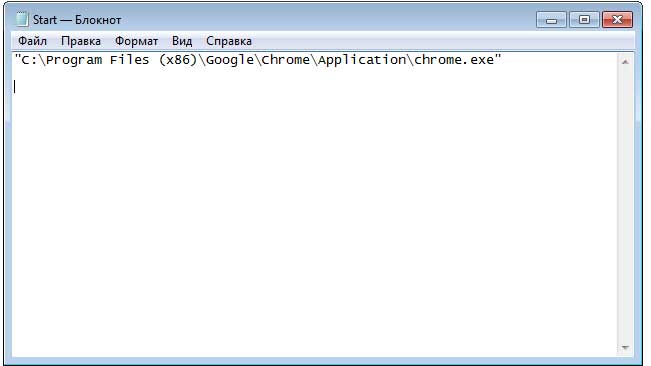На компе любого юзера всегда работает несколько приложений одновременно. У многих — это простенький набор из браузера, текстового редактора, Скайпа, плюс могут быть еще специальные рабочие приложения, если комп офисный, и т.д. Но самое интересное, что нередко такие программы многим пользователям приходится запускать каждый раз (раз в день, а то и чаще), когда включается компьютер, притом по отдельности. И на это уходит уйма времени, в особенности если программ много.
А что если придумать какой-нибудь способ все нужные приложения запускать скопом, то бишь буквально двойным щелчком?
Разумеется, реализовать такой фокус можно, если создать пакетный файл или ярлык, который будет открывать не одну, как обычно, а сразу две, три или больше прог одновременно.
Не пропустите: ЕСЛИ КОМП С WINDOWS 10 СТАЛ ВЫКЛЮЧАТЬСЯ И «ЗАСЫПАТЬ» ЗАМЕТНО ДОЛЬШЕ
Итак, как в Windows 10 настроить одновременный запуск нескольких программ с одного ярлыка (кстати, способ действует и в более ранних версиях этой ОС):
шаг 1: открываем меню «Пуск», заходим во «Все приложения«, выбираем первую программу для будущего «сборника», кликаем по ее названию правой кнопкой мыши и в контекстном меню жмем «Расположение файла«;
шаг 2: после того, как Проводник откроет папку с этой программой, находим в ней exe-шник (он с иконкой), кликаем по нему тоже правой кнопкой мыши и в меню выбираем «Свойства«;
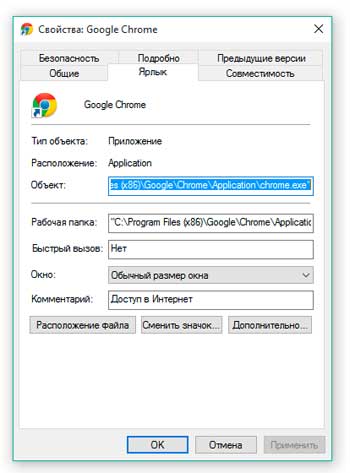
шаг 3: в окне «Свойства» программы, жмем вкладку «Ярлык«, там находим поле «Объект«, выделяем и копируем содержащийся в нем адрес, затем запускаем «Блокнот» с нового листа и вставляем туда этот самый адрес;
шаг 4: данную процедуру (т.е. шаг 1-3) повторяем для второй, третьей и всех остальных программ, для которых мы создаем общий ярлык;
Не пропустите: ЕСЛИ ПОСЛЕ АПДЕЙТА WINDOWS 10 САМА ПЕРЕЗАГРУЖАЕТСЯ С ОШИБКОЙ LSASS C0000008
шаг 5: собрав адреса всех требуемых приложений в один текстовый файл Блокнота, оформляем их следующим образом:
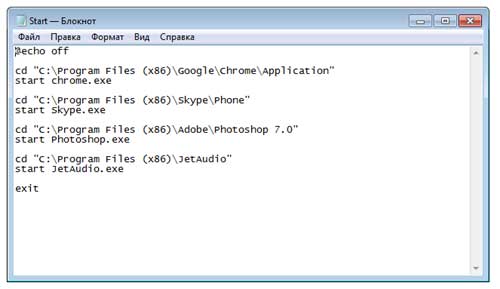
То есть, добавляем @echo off в самом начале записи, прописываем cd — перед каждым из адресов, убираем из каждого адреса название файла .exe, и переносим его в следующую (новую) строку, добавив перед ним start, в самом конце записи пишем exit.
шаг 6: проверяем правильность написания, и сохраняем наш текстовый файл (Файл -> Сохранить как…) с расширением .BAT (прописываем вручную в названии) на Рабочий стол компа, указав «Все файлы» в поле «Тип файла«.
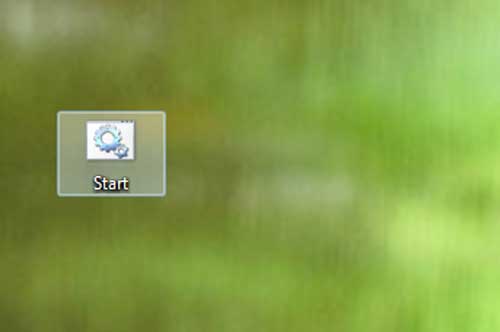
В итоге получается, к примеру, Start.bat. с симпатичной иконкой. Кликаем по ней дважды, на экране на мгновение выскакивает черное окошко с командной строкой Windows, и сразу же начинают загружаться все выбранные нами программы.